HUAWEI MateView 无线投屏版如何通过蓝牙连接键鼠设备
适用产品:
Huawei MateView 28.2寸
适用版本:
不涉及系统版本
适用产品:
适用版本:
为您查询到以下结果,请选择
无法查询到结果,请重新选择
| HUAWEI MateView 无线投屏版如何通过蓝牙连接键鼠设备 |
操作前,请注意:
仅 HUAWEI MateView 无线投屏版(型号:HSN-CBA)配置了蓝牙,支持与蓝牙键盘、蓝牙鼠标配对连接。
如何查看显示器型号:将显示器小心放倒,在底部铭牌中可查看显示器型号。
具体操作:
- 打开键盘、鼠标的蓝牙开关,调到蓝牙配对状态,使其可被发现。
- 显示器显示自身系统桌面时,单击 Smart Bar 进入设置界面,在 Smart Bar 上单指滑动选择蓝牙键鼠
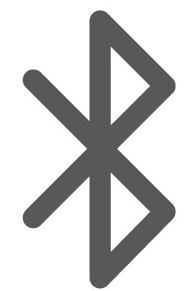 ,然后单击 Smart Bar 进入蓝牙键鼠配对连接界面,自动搜索附近的蓝牙设备。
,然后单击 Smart Bar 进入蓝牙键鼠配对连接界面,自动搜索附近的蓝牙设备。
若显示器屏幕显示的是外接设备画面, 双指在 Smart Bar 上滑动,将输入源切为
 ,即可回到显示器自身的系统桌面。
,即可回到显示器自身的系统桌面。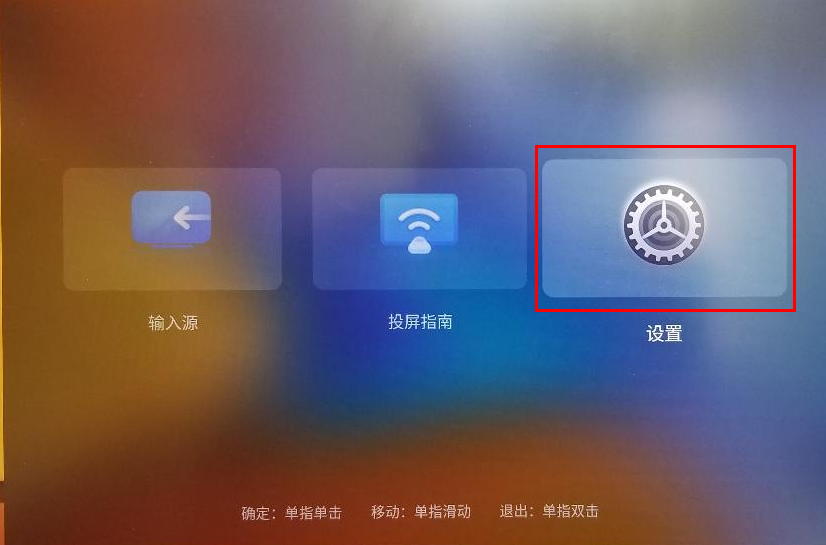

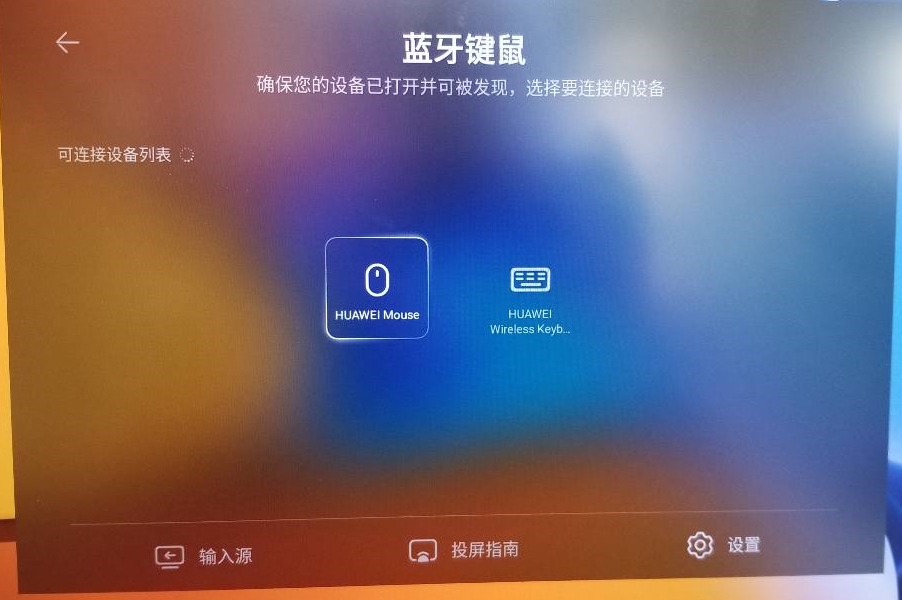
- 在Smart Bar上单指滑动选择待连接的蓝牙设备,然后单击 Smart Bar 开始连接。
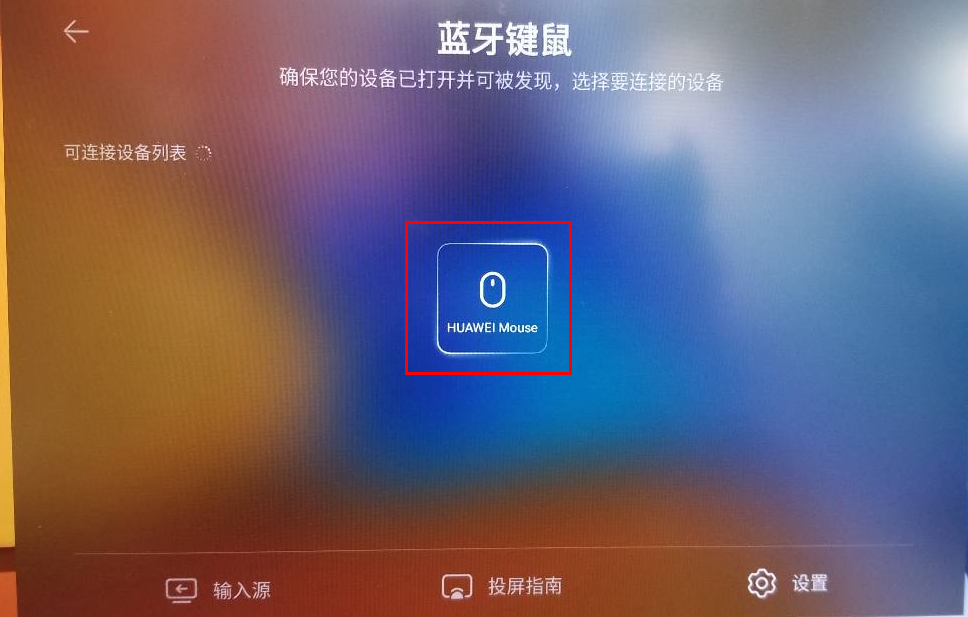
- 根据界面提示完成连接后,即可用蓝牙鼠标和蓝牙键盘操作显示器。
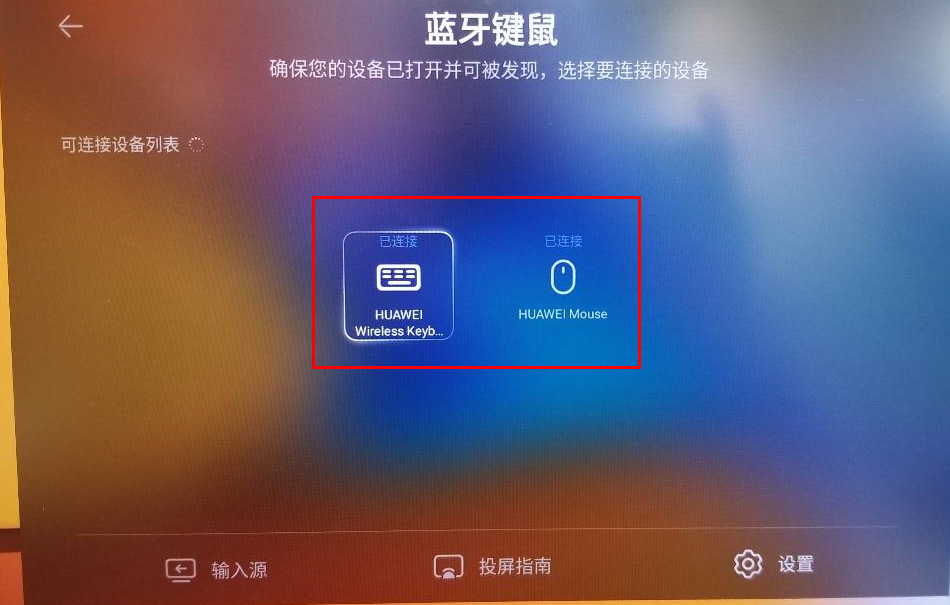
- 当主机通过有线或者无线的方式投屏显示器后,可通过键鼠反向控制主机,具体操作可参考知识:《关于键鼠反控全场景支持情况》
谢谢您的鼓励!






